La CMU est une couverture de l’assurance maladie pour les revenus faibles souvent associée à une couverture Maladie Universelle Complémentaire (CMU-C). La CMU-C est une complémentaire santé gratuite qui prend en charge la part complémentaire. Le patient est dispensé d’avance de frais caisse ET mutuelle tout en bénéficiant de tarif plafonné.
Au 1er novembre 2019, la Complémentaire Santé Solidaire entre en vigueur née de la suppression de l’aide au paiement d’une complémentaire santé (ACS) et de la CMU-C.
Après le 1er novembre, si la carte vitale de l’assuré présente un droit CMU-C, ou le cas échéant, si l’assuré présente une attestation de CMU-C, ces documents demeurent valables jusqu’au 31 octobre 2020. Dans le logiciel, rien ne change actuellement, les patients CMU-C ou C2S, seront sous la même étiquette: CMU.
Pour résumer, les patients C2S bénéficient de tarifs plafonnés et bénéficie d’un tiers payant intégral.
Pour compléter la situation d’un patient CMU/C2S ,depuis la fiche administrative du patient, 3 situations s’offrent à vous :
Le patient a UNE CARTE VITALE A JOUR :
Lire la carte Vitale:
- Cliquez sur SESAM Vitale/Carte Vitale.
Important : pour un patient CMU/C2S, lisez la carte vitale à chaque rdv pour vous assurez que les droits sont toujours en cours.

- Choisissez le bénéficiaire concerné.
- Cliquez sur “OK”.
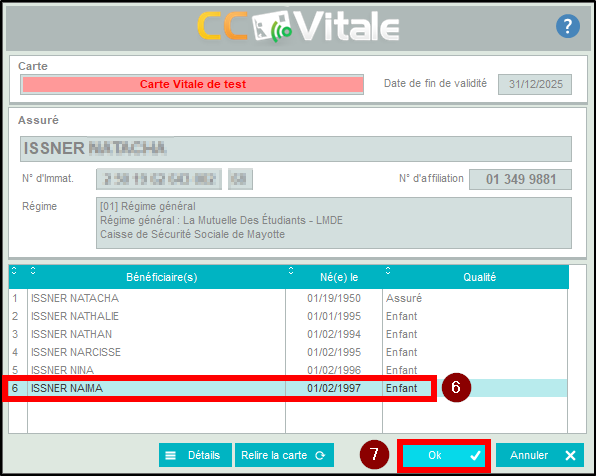
- Choisissez si besoin les informations de la fiche patient à mettre à jour.
- Cliquez sur “Enregistrer”.
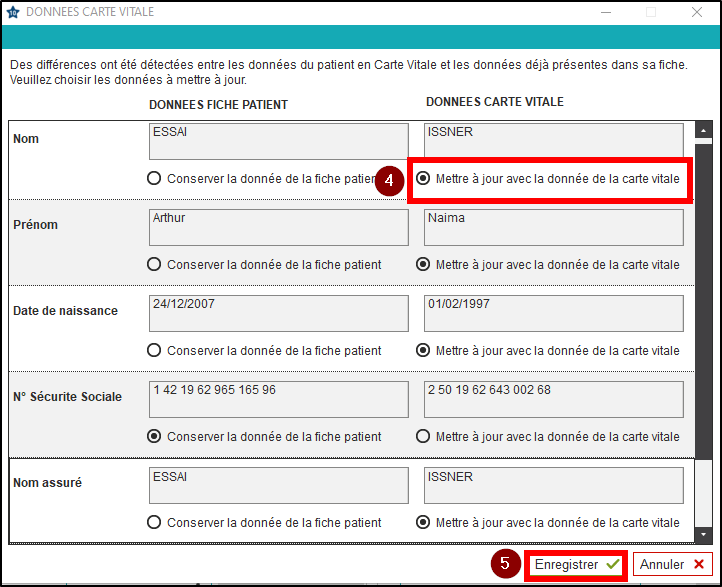
Vérifiez les informations de la caisse issues de la carte vitale:
- Sélectionnez l’onglet “Tiers”.
- Contrôlez la situation et la date d’échéance des droits.
Important : Si la date d’échéance est passée, ne faites pas l’avance des soins. Sauf si le patient peut fournir une attestation CMU/C2S papier. - Contrôlez que le tiers payant est sélectionné dans la fiche caisse.

Remplir les informations de la mutuelle dans la logiciel:
- Cliquez sur “Choisir une caisse”.
- Tapez “CMU” en critère de recherche.
- Sélectionnez la ligne CMU.
- Cliquez sur “Sélectionner”.
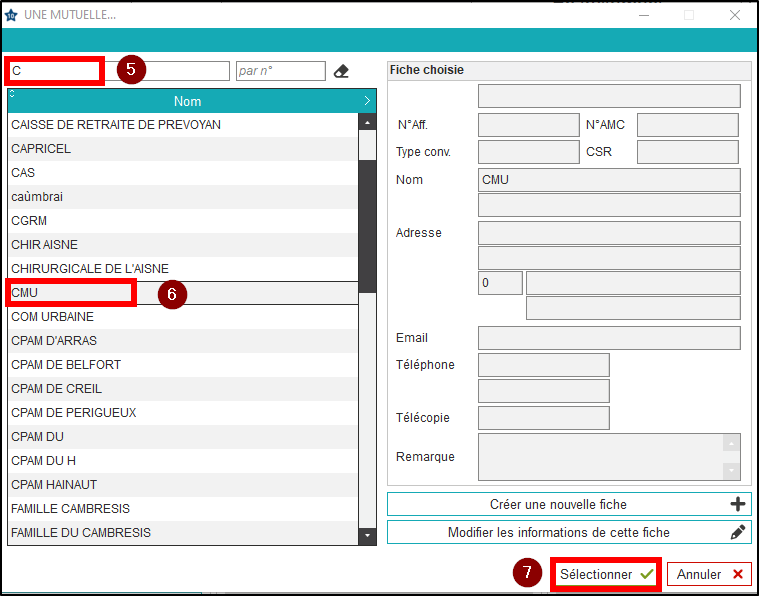
- Cochez Tiers payant.
Note : les dates de droit n’ont pas besoin d’être indiquées car ceux sont les mêmes que sur la fiche caisse. - Cliquez sur “Enregistrer”.
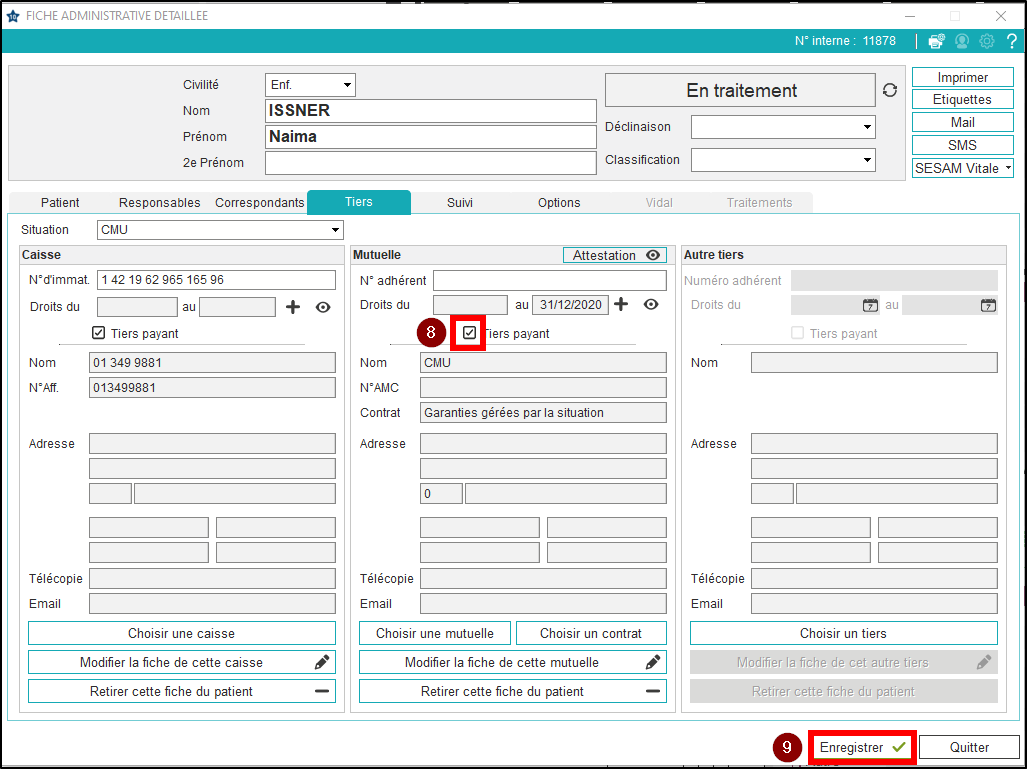
Le patient a UNE ATTESTATION PAPIER en cours de validité et une C.V non à jour :
Important : Si le patient a une carte vitale avec des droits périmés et n’est pas en possession de son d’attestation papier, vous n’avez aucuns moyens de vous assurer des dires de votre patient. Une question se pose alors : acceptez vous de lui faire l’avance des frais ou non?
Remplissez les informations de la caisse indiquées sur l’attestation :
- Sélectionnez l’onglet “Tiers”.
- Sélectionnez la situation CMU.
- Remplissez la date d’échéance des droits.
- Cliquez sur “Choisir caisse”.
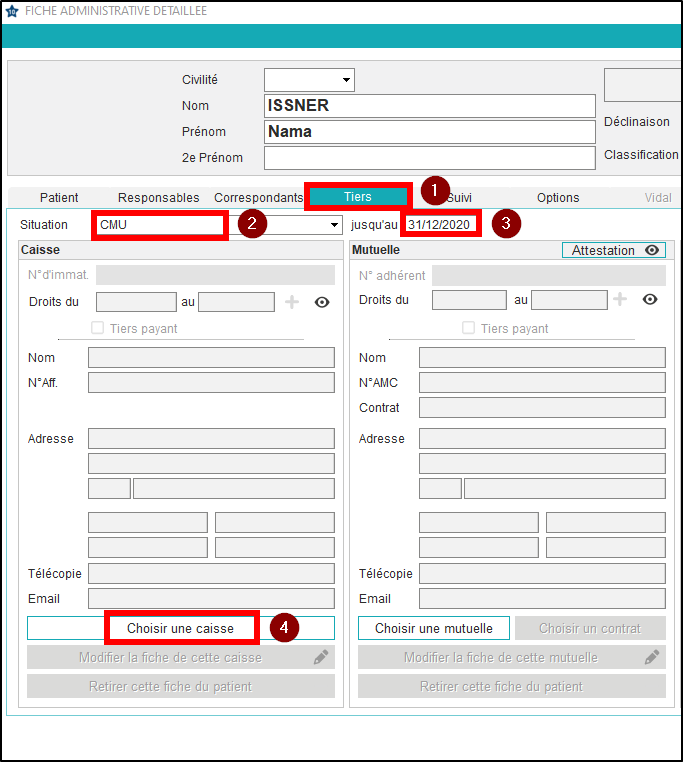
- Tapez le numéro d’organisme présent sur l’attestation en critère de recherche.
- Sélectionnez la ligne de la caisse du patient.
- Cliquez sur “Sélectionner”.

- Vérifiez que “Tiers payant” est coché automatiquement.
- Remplissez le numéro d’immatriculation de l’assuré concerné.
Remplissez les informations de la mutuelle dans la logiciel: - Cliquez sur “Choisir une mutuelle”.
- Tapez “CMU” en critère de recherche.
- Sélectionnez la ligne CMU.
- Cliquez sur “Sélectionner”.
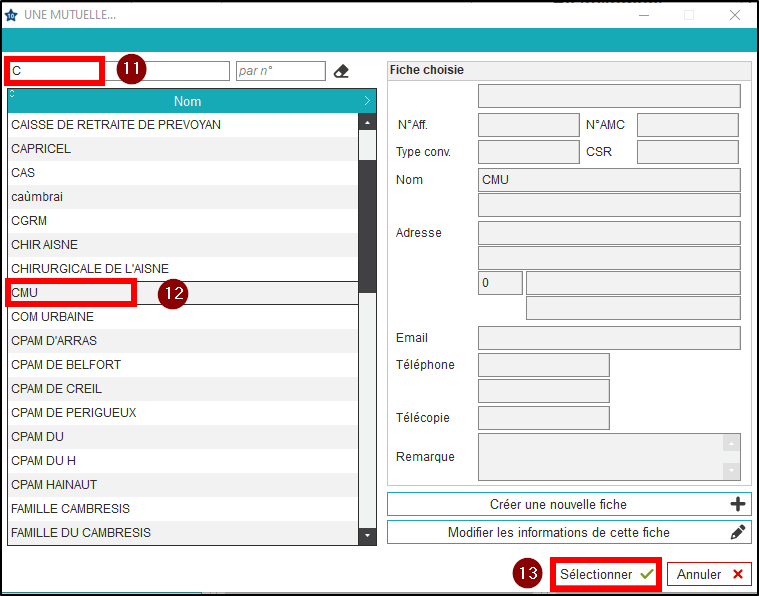
- Cochez Tiers payant.
Note : les dates de droit n’ont pas besoin d’être indiquées car ceux sont les mêmes que sur la fiche caisse. Le logiciel - Cliquez sur “Enregistrer”.
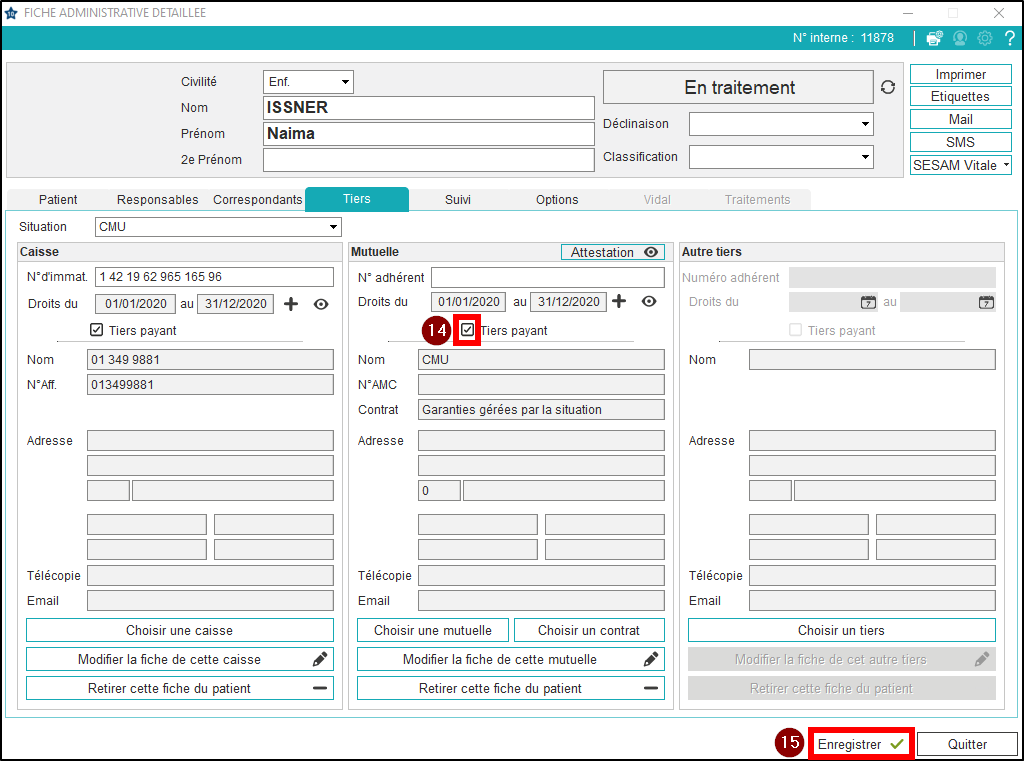
Si vous avez déjà lu la C.V du patient antérieurement et qu’il n’a pas changé de caisse d’affiliation, sautez les étapes suivantes.
-
-
- Cliquez sur SESAM Vitale
- Cliquez sur “Créer le mode dégradée”.
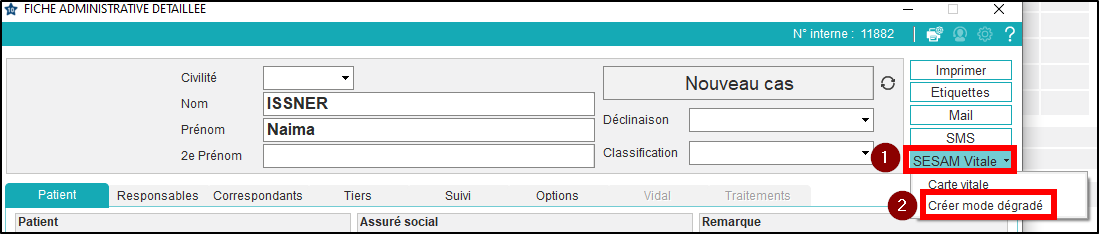
- Vérifiez les informations déjà transmises de la fiche tiers: Nom, prénom, date de naissance, numéro de sécurité social(= NIR du bénéficiare), numéro d’affiliation de la caisse.
Note : ces 5 informations sont obligatoires. Complétez celles-ci si besoin en support de votre attestation paier.
- Complétez les informations manquantes dans la zone “informations obligatoires”.
- Cliquez sur “Ok”.
Note : la télétransmission en mode dégradée est désormais opérationnelle.
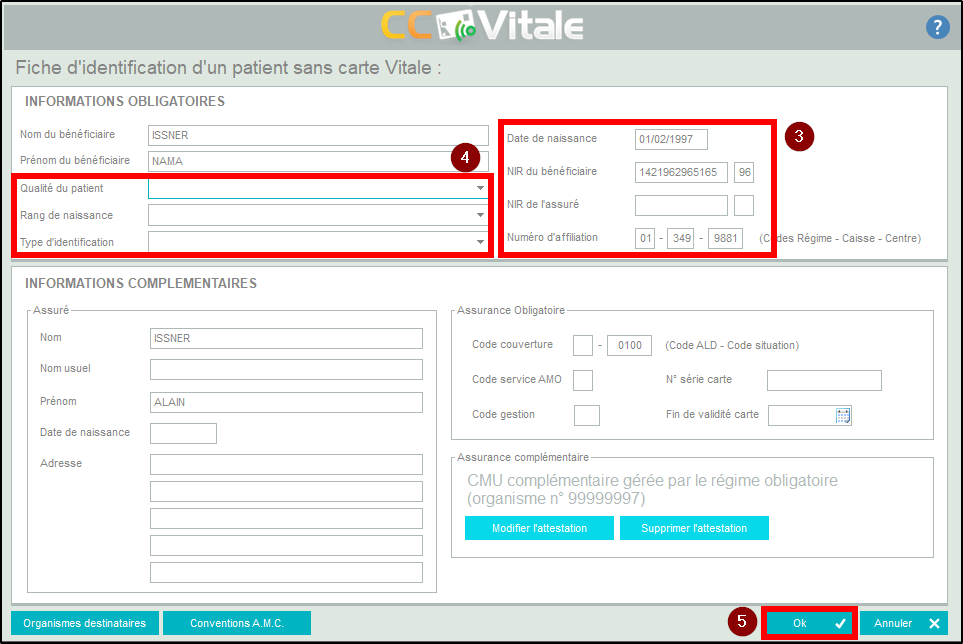
-
Une fois sur la fenêtre principale :
-
-
- Vérifiez que l’encart TP est affiché.
- Vérifiez que l’encart CMU et la date de fin de droit sont indiqués.
Si l’encart CMU a un fond transparent, cela indique que les périodes de droits sont valides.
Si l’encart CMU a un fond orange, cela indique que les périodes de droits ne sont pas renseignés.
Si l’encart CMU a un fond rouge, cela indique que les périodes de droits sont périmés.
-
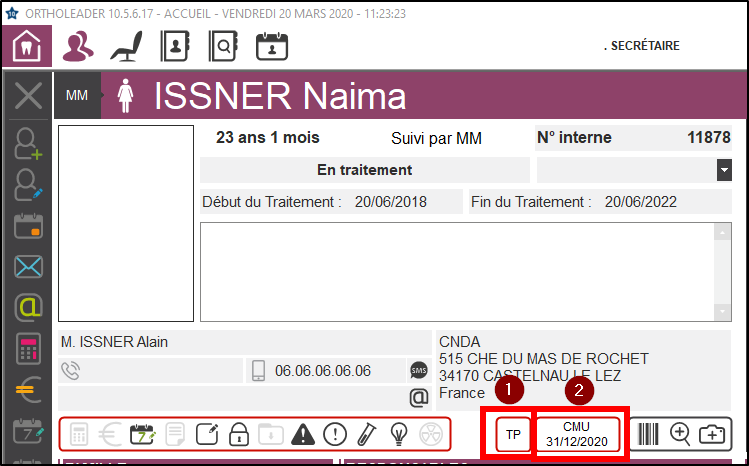
Lors de l’encaissement d’un acte, ex TO90, depuis la fonction honoraire :
-
-
- Visualisez l’information “Tiers-Payant-CMU”.
Note : le code couleur de l’inscription CMU est le même que sur la fiche du patient. Voir point N°2 ci-dessus. - Contrôlez la ventilation faite par le logiciel: part patient à zéro et la répartition entre la part caisse ( 193e50) et la part mutuelle (270e50).
- Sélectionnez l’acte concerné.
- Dans le cas ou il n’y a pas de part patient à facturer, cliquez sur le bouton FSE ou FSP pour réaliser la feuille de soins.
Important : C’est normal que la caisse et la mutuelle soient débitrices, ne surtout rien encaisser. Cela s’effectuera automatiquement grâce au retour Noémie.
- Visualisez l’information “Tiers-Payant-CMU”.
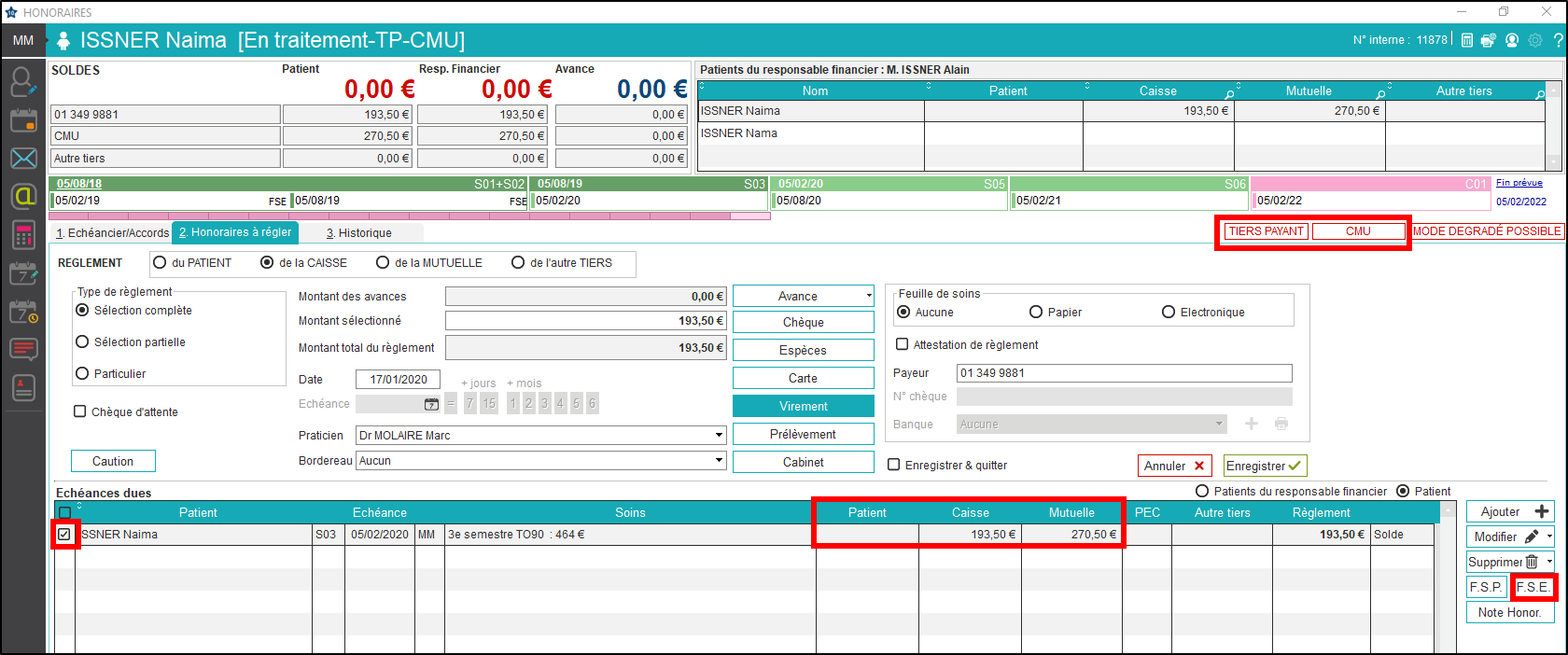
- Cliquez sur “Lire la carte vitale-Traiter les actes”.
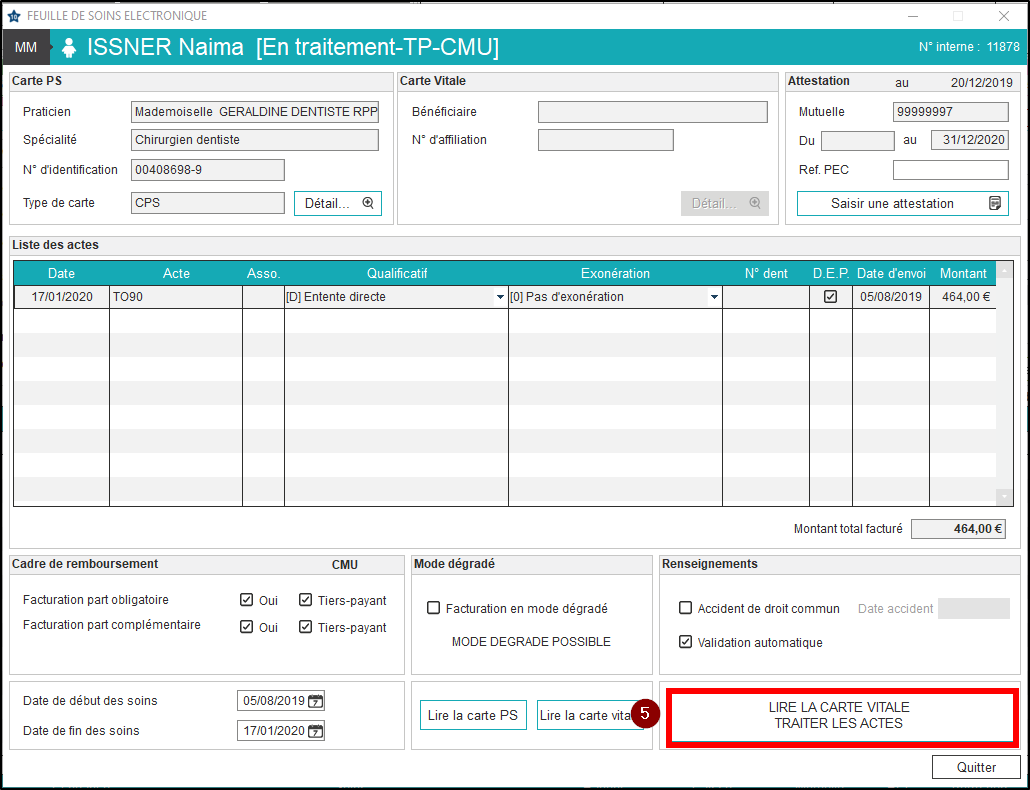
- Sélectionnez le bénéficiaire de l’acte concerné.
- Cliquez “Ok” dans la fenêtre récapitulatif.
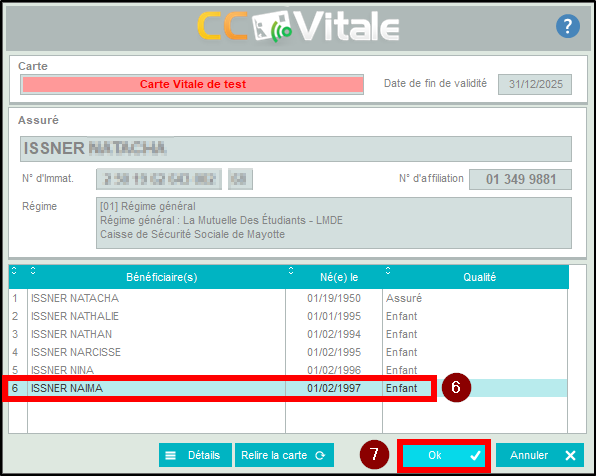
Astuce : Contrôlez la ventilation faite en part caisse et part mutuelle.. - Cliquez sur “Quitter”.
-
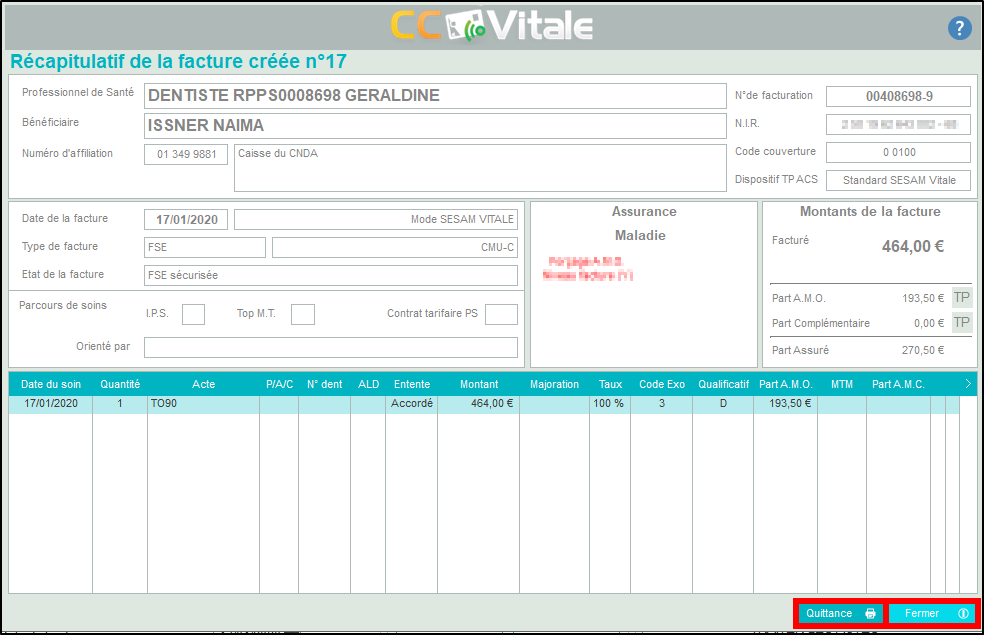
Lors de l’encaissement d’un acte, ex TO90, EN MODE DEGRADE, dans la fenêtre CC Vitale :
-
-
- Cochez “Facturation en mode dégradé.
- Cliquez sur ” Traiter les actes-Mode dégradé”.
Attention : en bas de la fenêtre est indiquée en rouge, l’obligation de fournir un justificatif à la caisse dans le cas du mode dégradé.

- Tapez le code lié à la CPS puis sur OK.
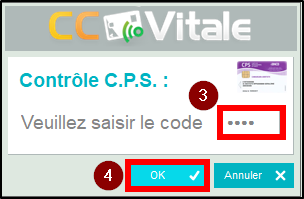
- Sélectionnez le justificatif sur lequel vous vous basez pour effectuer le mode dégradé.
- Cliquez sur “Ok”.
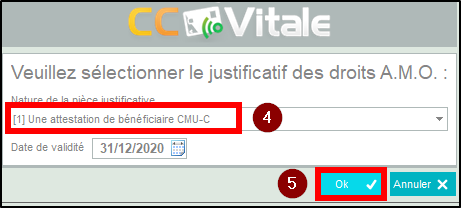
- Si la carte vitale a déjà été lu au moins une fois dans le logiciel, une fenêtre s’ouvre: Tapez le nom du patient. Sinon sautez à l’étape n°8.
- Sélectionnez le patient.
- Cliquez sur Ok.
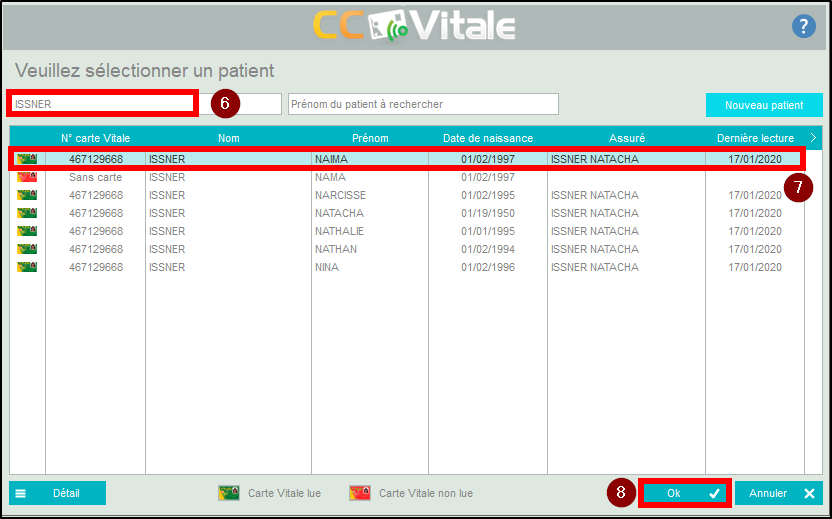
- Si la carte vitale n’a jamais été lu dans le logiciel, la fiche d’identification d’un patient sans carte vitale s’ouvre. Vérifiez les informations obligatoires. Sinon sautez à l’étape n°11.
- Cliquez sur “ok”.
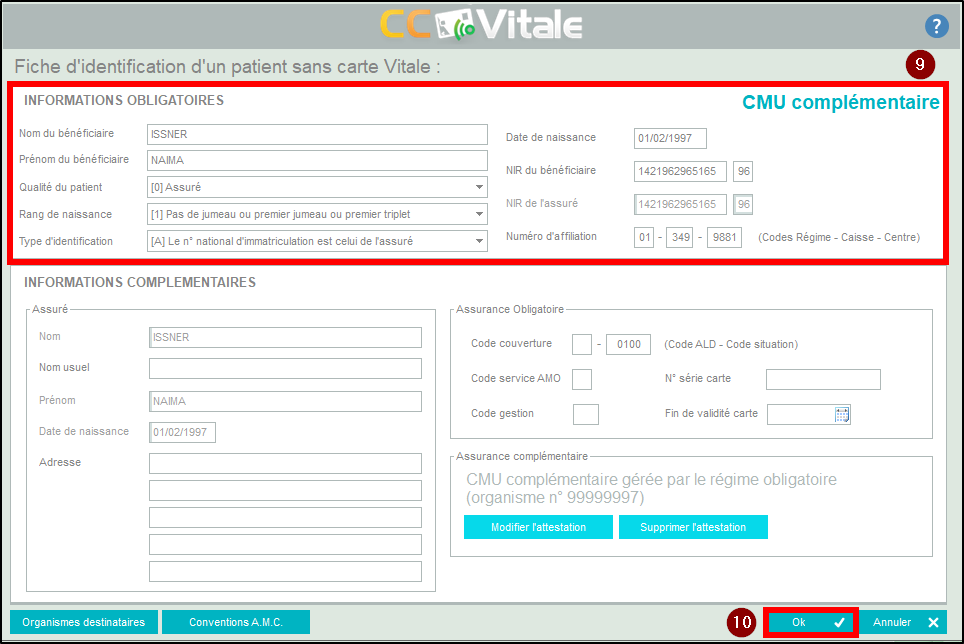
- Sélectionnez “Quittance” dans la nouvelle fenêtre si vous avez besoin d’un justificatif de réalisation de FSE..
- Cliquez sur “Fermer”.
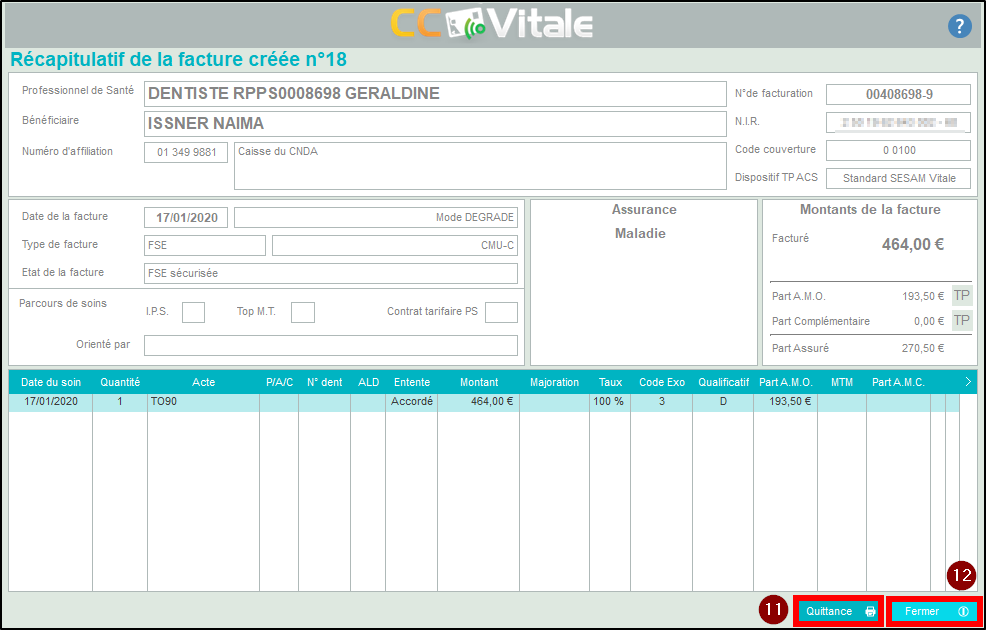
- Visualisez le numéro de la FSE associé au règlement.
- Imprimer la FSP comme justificatif pour la caisse et justifier le mode dégradée.
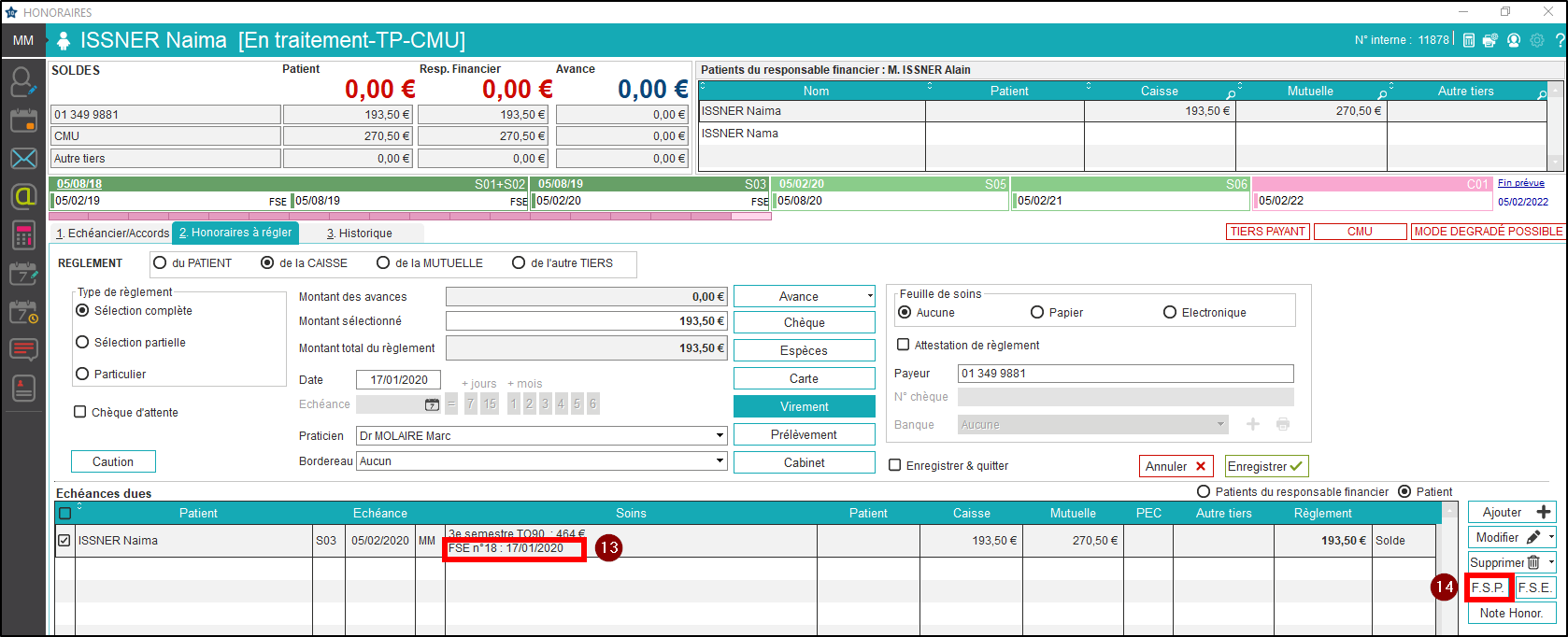
-
De retour sur la fenêtre principale :
Visualisez l’indication caisse et mutuelle débitrices.
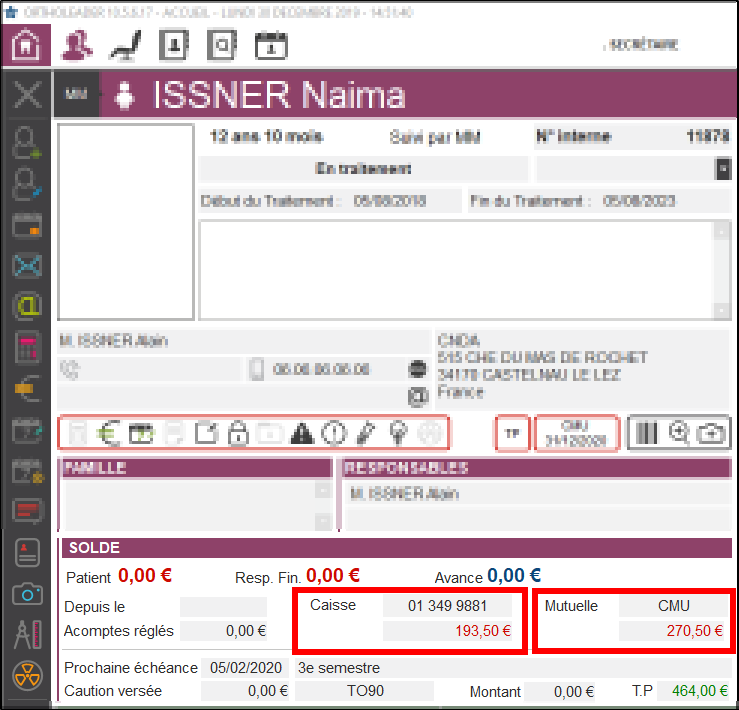
- m.vicente on 9 juillet 2020 à 14 h 31 min
Cet article a été créé par admin le 17 décembre 2019.